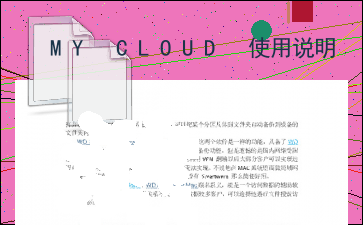MY CLOUD 使用说明
以下为《MY CLOUD 使用说明》的无排版文字预览,完整内容请下载
第一步:线路接通安装:硬件安装完毕,接通网线到路由器lan口,注意路由器一定要与外网连通才能远程访问,如果不用于外网远程访问,可以接路由器或者交换机任意一个lan口,如果需要外网访问,必须接直接连通到外网的路由器lan口(也有客户接到路由器外接下面的路由器做的AP 上面可以用于远程访问的案例,或者有的直接接到电信或者联通猫的lan口可以直接使用的)。接通以后电源指示灯会蓝色闪烁,后面网线接口会一黄常某某一绿闪烁,前面电源灯2分钟就会蓝色稳定,下面一个硬盘灯是蓝色常某某。
第二步设备存储设置:最关键三步的开始了,局域网内电脑浏览器打开输入:mycloud.com/setup(注意360浏览器百分之九十不行,IE浏览器百分之95版本落后,建议使用火狐官方纯净版本或者Google官方纯净版本,其他比如qq,uc,搜狗,等等大部分都没问题可以用)。打开网页直接点击:入门操作按钮,会自动搜索设备,搜索出来以后会出现设备图标,请勾选设备然后下一步进入设置页面,第一次进入不建议添加任何设置内容,只要设置一个密码就可以了,直接什么都不要填写,下一步一直到完成,就会进入设置主页面了,主页面上面一排菜单分别是:首页,用户,共享,云访问,存储,应用,设置。
第三步设备用户创建:首先说明一点,设置用户 ADMIN不建议用于普通用户使用,如果只是自己一个人应用可以使用,无所谓,但是多用户使用有时候管理会比较混乱。建议建立新的使用账户,可以设置一个用户为超级用户,权限全部打开。在用户页面,左边框是用户列表,框下面有两个小图标,一个创建用户一个删除用户,点击创建用户右边会有提示,输入用户名密码邮箱等等信息,填写完成保存就可以了。创建完用户点击到用户名字上面右边会出现一些常规设置,有一个密码的配置可以更改这个用户局域网内应用的密码,在这儿有一个应用敲门:创建完这个账号以后,设备会自动生成一个账号同名的根文件夹,在计算机的网络里面(win7以上系统,XP 系统是网上邻居)可以直接看到两个这个设备的图标,上面一个白色的双击会直接跳转到设置浏览器页面。下面正常应该出现一个蓝色的和网上邻居电脑一样的图标,名字就是MY CLOUD双击可以打开,回直接看到系统自带的3个文件夹和您新建用户的同名文件夹,双击打开文件夹就可以直接在电脑里面拖拽或者复制粘贴您需要上传的文件了,当然也可以反向把NAS文件拷贝到电脑。(特别标注一点,如果直接打开网络只能看到跳转到设置的图标,没有网上邻居图标出现,那么您的电脑设置里面有问题,可以更改设置,更改步骤如下:正常情况下,在电脑win7下面,网络里面应该有网络存储作为一个网上邻居电脑可以显示,并且可以打开使用,读写数据,如果没有找到,可以进入:网络和共享中心(网络页上面就有,win8以上系统点击页面最上面菜单网络就可以看到),点击里面的:更改高级共享设置,把里面所有共享设置全部设置为:启用网络发现,启用文件和打印机共享等等全部启用,把最后一个需要密码验证关闭,注意专用和公用网络都要更改保存。一般情况下都会在网络里面出现了。
但是万一还没有,那么就需要高深操作了:点开始,在搜索框中输入“services.msc”,回车(即按Enter键),
打开服务列表(如图1),依次找到以下服务并将它们设置为自动启动。 Computer Browser、DNS Client、Function Discovery Resource Publication、SSDP Discovery、Server、TCP/IP NetBIOS Helper、UPnP Device Host 内容过长,仅展示头部和尾部部分文字预览,全文请查看图片预览。 MB/s,加上一部分其他加成大概7到8MB/s。从设备通过外网读取里面的资料,那边对设备来说是上载,速度要被运营商限制在速度的20%-30%之间,大概只有1.5到3MB/s的速度,均为正常速度。
最后关于速度需要说明的一点是:设备本身提供的速度是设备的最大值,如果同时多台终端同时访问设备,那么他的这个传输速度是要被按照电脑配置和优先需求去瓜分这个速度总值,并不是每一个访问终端独立拥有这个速度。比如:第一种常用网络环境下,一台高配置苹果电脑,一台中等配置PC 电话,同时访问设备,局域网内最高传输速度为120MB/s,那么苹果电脑速度可能在70MB/s,PC 速度可能在30MB/s。特此说明。
[文章尾部最后300字内容到此结束,中间部分内容请查看底下的图片预览]
以上为《MY CLOUD 使用说明》的无排版文字预览,完整内容请下载
MY CLOUD 使用说明由用户“zengdaiwen”分享发布,转载请注明出处